Как скопировать или клонировать загрузочный USB-накопитель в Windows 10
Загрузочные USB-накопители пригодятся, когда вы не можете загрузиться в режиме расширенного восстановления из Windows или когда вы вообще не можете получить доступ к Windows. Однако известно, что, как и все накопители, USB-накопители внезапно перестают работать. Вы можете увидеть это как нераспознанное оборудование при подключении к компьютеру. Поэтому рекомендуется создать копию или клонировать загрузочный USB-накопитель, особенно путем создания образа, чтобы вы могли его повторно использовать.
Как скопировать или клонировать загрузочный USB-накопитель
Если вам интересно, почему копирование файлов или загрузочного USB-накопителя не работает, то ответ таков: копирование не сделает диск загрузочным. Windows запускает компьютер, он ищет точку входа, доступную в MBR или GPT. Простая копия не создает MBR или GPT.
Вот список бесплатных инструментов, которые вы можете использовать для копирования или клонирования загрузочного USB-накопителя.
- Изображение USB
- EaseUS Все резервные копии
- CloneZilla.
Это программное обеспечение может отличаться по функциям, но они создают копию USB-накопителя и, в некоторых случаях, разделы. Кроме того, некоторые приложения не обнаруживают USB-накопители, если вы подключаете их после запуска программного обеспечения. В этом случае вам может потребоваться обновить или перезапустить программное обеспечение, чтобы идентифицировать его.
Программы для Windows, мобильные приложения, игры - ВСЁ БЕСПЛАТНО, в нашем закрытом телеграмм канале - Подписывайтесь:)
1]Image USB: создание нескольких копий USB-накопителя.
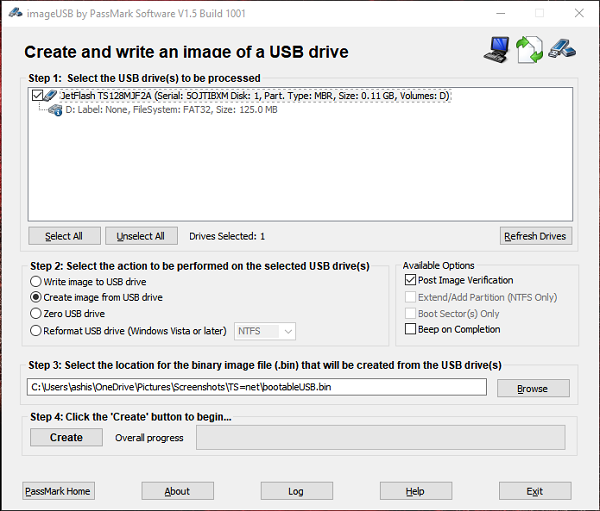
Самый мощный из имеющихся, этот бесплатный инструмент может одновременно клонировать или копировать на несколько USB-накопителей. При клонировании USB-накопителя он копируется на битовом уровне, так что, если у вас есть источник 2 ГБ и место назначения 8 ГБ, место назначения не сможет использовать остальное пространство. Это недостаток, поэтому разработчик рекомендует использовать аналогичные накопители. Вы также можете записывать файлы ISO непосредственно на несколько дисков.
- Откройте приложение, и вам нужно настроить или выбрать один из трех вариантов
- USB-накопитель (и)
- Действие
- Выберите изображение или выберите место для сохранения изображения
- В нашем случае выберите USB-накопитель, затем выберите создание образа с USB-накопителя и выберите место для сохранения образа.
- Нажмите «Создать», и он скопирует или клонирует загрузочный USB-накопитель до последнего бита.
Если в какой-то момент вы захотите удалить все содержимое, вы можете использовать функцию Zero или отформатировать диск, чтобы освободить место. Функция Zero записывает «0» в каждый бит накопителя. Это удобно, если вы не хотите, чтобы кто-либо восстанавливал данные диска.
Примечание: Вы также можете записать ISO с CD на USB, даже если формат для приводов CD или DVD отличается. Раньше это было проблемой из-за разницы в файловой системе.
Скачать с OSForensics. Это портативное приложение, поэтому все, что вам нужно сделать, это извлечь и начать использовать его.
2]EaseUS All Backup
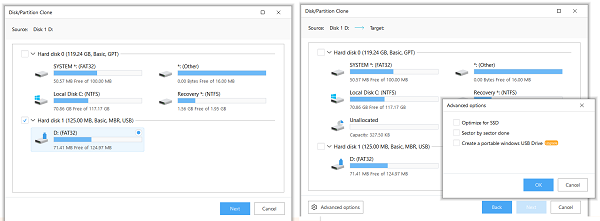
Еще одно бесплатное программное обеспечение для резервного копирования от профессиональной компании, которая очень давно инвестировала в решения для резервного копирования и восстановления. Todo Backup — это бесплатное программное обеспечение, которое может создавать образы USB-накопителей и разделов жестких дисков. Вы можете использовать изображение для создания большего количества копий. В случае загрузочного USB-накопителя он создает точную копию. Таким образом, вы можете использовать их для загрузки компьютера и устранения неполадок, если это необходимо.
- Подключите USB-накопитель, который хотите клонировать.
- Загрузите, установите и запустите программное обеспечение. Затем переключитесь на опцию Clone. Вы можете определить это, найдя слева значок двух файлов.
- Он покажет список жестких дисков, USB-накопителей, подключенных к системе.
- Выберите загрузочный USB-накопитель и нажмите кнопку Далее.
- На следующем экране вы можете выбрать целевое устройство. Это пригодится, если вы хотите сразу же создать еще одну копию диска.
- Поскольку он будет копировать побитно, новый USB также будет загрузочным USB-накопителем.
Скачать с EaseUS.
3]Minitool Partition Free
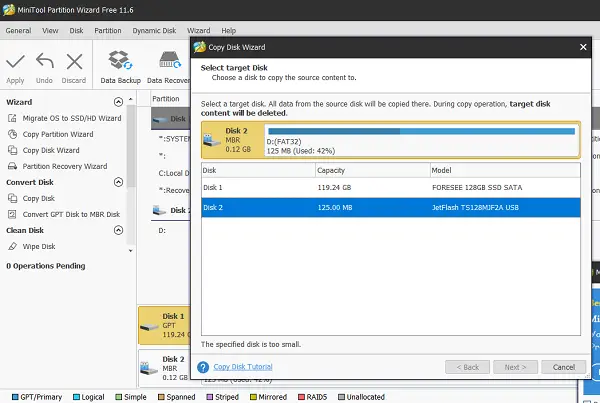
Minitool Partition предлагает бесплатную версию своего программного обеспечения, которое может копировать USB-накопители. Запустите программное обеспечение и найдите параметр «Копировать диск», который также можно использовать для USB-накопителей или разделов на жестком диске.
- Выберите исходную загрузочную USB-флешку в качестве источника.
- Щелкните правой кнопкой мыши и выберите копию, или вы можете нажать на Мастер копирования диска чтобы помочь вам в этом процессе.
- Далее вам нужно выбрать целевой диск, который станет для клонирования или копирования источника.
- На последнем экране вам нужно будет выбрать один из нескольких вариантов.
- Установить раздел на весь диск или копировать разделы без изменения размера
- Определите размер раздела целевого диска.
- Есть несколько вариантов, таких как выравнивание раздела или использование таблиц GUID. Вы можете проигнорировать их в этом случае.
- Нажмите Применить, чтобы начать процесс клонирования.
Скачать с MinitTool Домашняя страница (Найдите бесплатную загрузку MiniTool Partition Wizard).
Я надеюсь, что эти инструменты были простыми в использовании, и вы нашли тот, который вам подходит.
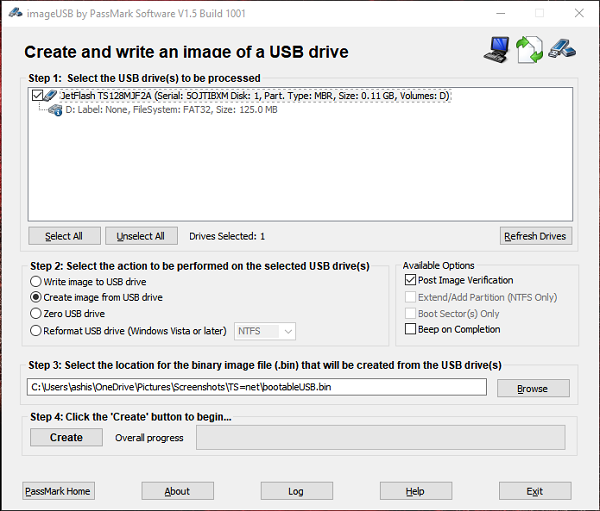
Программы для Windows, мобильные приложения, игры - ВСЁ БЕСПЛАТНО, в нашем закрытом телеграмм канале - Подписывайтесь:)